Palettes karakter és bekezdés adobe photoshop cs5, mindent a grafikus, fotók és cad rendszerek

Paletták Character (Karakter) bekezdése és (bekezdés) megnyomása által keltett Toggle a karakter és bekezdés paletták (raklapok Display karakter és bekezdés) a szöveg vezérlőpulton (lásd. Ábra. 13,3).
Ha jobb egérgombbal kattint a szimbólumra, akkor megjelenik a környezeti szempontból érzékeny menü, amely a 2. ábra jobb oldalán látható. 13.8. Character Palette (Character) tartalmaz listákat és mezők, amelyek lehetővé teszik, hogy kiválassza a betűtípust (tooltip Állítsa be a betűtípust család (Lista betűtípusa)), rajzolni (Tip szett betűtípus stílus (List betűtípus stílus)) és a betűméretet (tooltip Állítsa be a betűméretet (a lista betűméretek)) és színes (hint Állítsa be a szöveg színét (font color List)) és anti-aliasing módszer (tooltip beállítása az anti-aliasing módszer (List kiegyenlítési módszerek)).
Ebben a palettában megadhatja a kiválasztott karakterek nyelvét az átviteli és helyesírási szabályok beállításához (tooltip A kiválasztott karakterek nyelvének beállítása az elválasztáshoz és a helyesíráshoz.
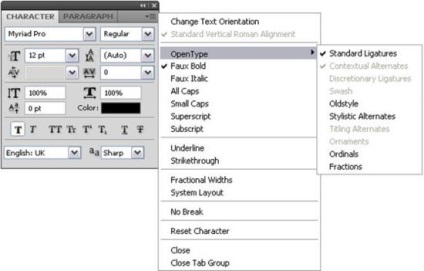
Ábra. 13.8. A Karakter paletta és a karakter kontextus-érzékeny menüje
A Karakter paletta segítségével kiválaszthatja a vezető (a mező a Set the leading tool beállításával). A vezető a szomszédos szövegsorok vonalak alapjainak távolsága, amelyet a pontok mérnek és a betű méretétől és a vonalak közötti távolságból. Általában a vezető a karakterlánc legnagyobb karakterének 120% -a.

A téglalap mezõ (a Két karakter középpontjának beállítása segítségével) két szomszédos karakter közötti távolságot állíthat be egymás után. Kerning - az intersimbol távolság szabályozása adott karakterpárokban. A szegélyezést általában az interscill terek vizuális igazítására használják, vagy a nagy tüskék font méretére. Példa a szimbólumok párok közötti különbségre a különböző szétválasztáshoz a 3. ábrán. 13.9. A program alávágási megadott vagy az alapértelmezett (paraméter értékét - mutatók), vagy megkapja a konkrét értékeket (-100, -75, -50, -25, -10, 0, 10, 25, 50, 75, 100) egyenlő ezred szóköz vagy betűméret.
Ábra. 13.9. Példa egy kifejezésre gépelés közben
a különböző karakterpárokhoz eltérő betekintést alkalmaztak
A nyomkövetési mező (a gyorsított információ "A kiválasztott karakterek követésének beállítása") segítségével beállíthatja a sorban levő szimbólumok közötti távolságot. Követés - szabályozása szimbőlumközi távolságok összhangban Scioli - ez ugyanaz, mint kerning, nem csupán az, hogy egy pár karaktert, és ezzel összefüggésben a karakterek száma, az egész karakterláncot, és még a teljes szöveg blokkot.
Egy példa a kifejezésre, amikor gépelt, egy másik nyomkövetést használt, amelyet egy pintle ezredmásodik részében adtunk meg. 13.10.
A Karakter paletta segítségével megadhatja a vízszintes (a mezőt a Vízszintes skálán) és a függőleges (a mezőt a függőleges skálán) a karakter skála segítségével.
Az 1. ábrán. 13.11 mivel a kifejezést szerzett egy méret 18, egy fülhallgató Arial, a nertaniem Bold (félkövér), amelyben a változás magassága a karaktereket százalékában kifejezve a normál karakter magassága (a tartományban 30 és 500%).
Az 1. ábrán. 13.12 mutatja kifejezések tárcsázott egy 12-es méretű, egy fülhallgató Arial, a nacheaniem Bold (félkövér), amelyben a szélessége a karakterek kap százalékában a normál karakter szélessége (a tartományban 30 és 200%).

Ábra. 13.10. Példa egy kifejezésre, amelyet a gépelés során használtunk

Ábra. 13.11. Példák a különböző magasságok szimbólumainak gépelésére, a normál magasság százalékában kifejezve
Meg kell jegyezni, hogy a vízszintes és a függőleges matab növekedését a 0-1000% tartományban végezzük.
A Faux Bold (hamis félkövér), meglehetősen ritka a számítógépes kiadói rendszerekben, mesterségesen kiterjeszti a karakterek formázási képességeit.
A Faux Italic, amely szintén meglehetősen ritka a számítógépes kiadói rendszerekben, ferde karakterekkel rendelkezik. A tapasztalt nyomtatók soha nem zavarják össze ezt a vázlatot az igaz dőlt betűkkel.
Az alapsebesség-váltási mező beállítása már régóta ismert minden számítógépes kiadói rendszerben, és -1296 között változhat
+1296 pt, a szimbólum megváltozott alapvonalakkal történő kifejezését az 1. ábra mutatja. 13.13.

